windows10系统如何清理磁贴通知
通常情况下,win10系统开始屏幕的磁贴上都会显示一些通知,方便用户查看信息。不过,最近一位朋友反馈磁贴上的通知显示较旧的数据或根本不显示数据的现象,这是怎么回事呢?其实,我们可以通过重置磁贴缓存来解决该问题,删除磁贴缓存,在启动计算机后从Internet载入新数据。
方法一:
1、按'Win + R',输入“regedit”并回车打开注册表编辑器;
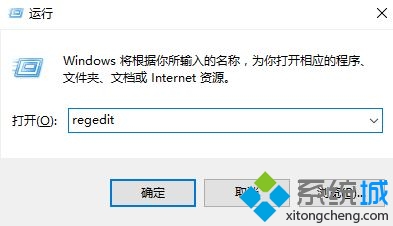
2、打开注册表编辑器后,按下面顺序导航:HKEY_CURRENT_USER\SOFTWARE\Policies\Microsoft\Windows
如果要对多有用户进行相同设置则需要展开:HKEY_LOCAL_MACHINE\SOFTWARE\Policies\Microsoft\Windows\Explorer
3、右键单击“Windows”(对所有用户进行设置在Explorer单击右键)项,选择“新建”,然后选择“DWORD(32位)值”创建一个新的注册表值,将该值命名为 ClearTilesOnExit;
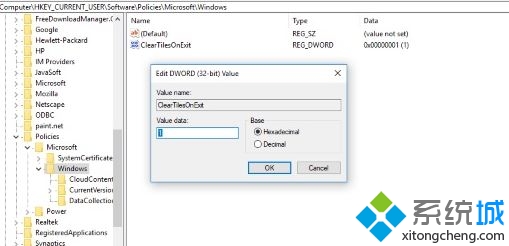
4、双击打开ClearTilesOnExit ,将其数值数据修改为 1 点击确定保存设置即可!
方法二:
1、按下win+R组合键打开运行,输入 gpedit.msc 点击确定打开组策略;
2、在组策略左侧依次展开:用户配置>管理模板>开始菜单和任务栏 ;
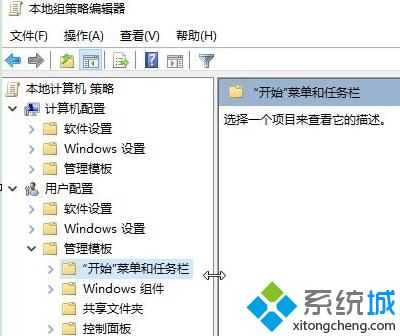
3、在右侧双击打开【登录期间清除磁贴通知】,弹出的框中点击 【已启用】然后点击 应用 -- 确定;
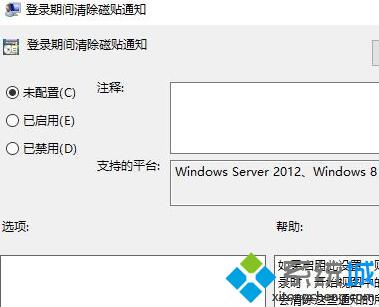
在帮助信息中我们可以看到:如果启用此设置,则系统将在用户登录时删除磁贴通知。因此,当用户登录时,开始视图中的磁贴将始终显示其默认内容。此外,当用户登录时,会清除这些通知的所有缓存版本。
如果你禁用或未配置此设置,则系统会保留通知,并且在用户登录时,将会像用户注销时一样显示磁贴,包括每个磁贴的先前通知历史记录。此设置不会阻止显示新通知。若要阻止新通知,请参阅“关闭应用程序通知”设置。
看了上述小编的介绍,相信大家对windows10系统如何清理磁贴通知已经有了一定的了解。遇到类似情况的朋友们,也可以动手尝试看看!
相关教程:启用磁盘上的写入缓存磁盘缓存系统磁盘清理w7系统磁盘清理我告诉你msdn版权声明:以上内容作者已申请原创保护,未经允许不得转载,侵权必究!授权事宜、对本内容有异议或投诉,敬请联系网站管理员,我们将尽快回复您,谢谢合作!










